wps怎么提高图片清晰度 WPS邮件合并照片的步骤
经验直达:
- WPS邮件合并照片的步骤
- wps怎么提高图片清晰度
- wps邮件合并图片不更新
一、WPS邮件合并照片的步骤
1、首先打开word模板,在“邮件”选项卡上的“开始邮件合并”组中,选择“开始邮件合并”,然后选择“邮件合并分步向导…” 。
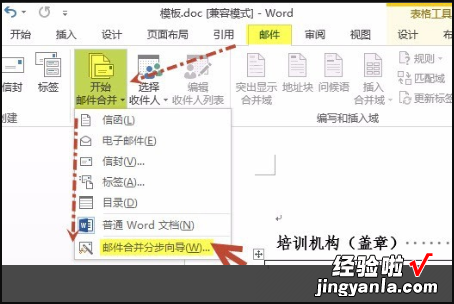
2、选择文档类型:选“信函”,点击下一步
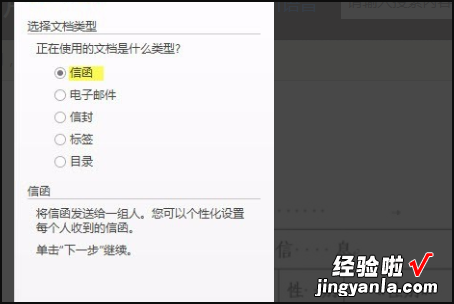
3、选择开始文档:选“使用当前文档”,点击下一步,
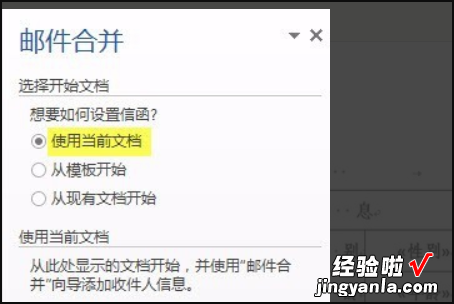
4、选择收件人:a 选择“使用现有列表”,点击下一步
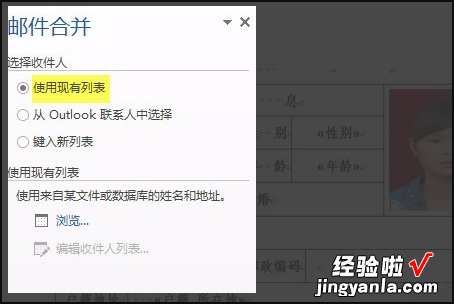
5、弹出“选择数据源”窗口,找到数据源excel表,单击“打开” 。
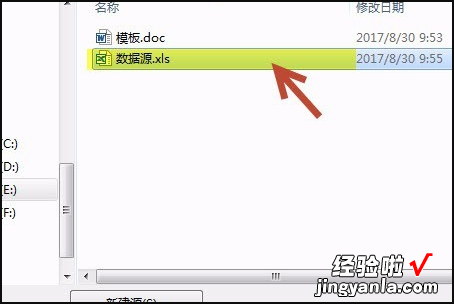
6、弹出“选择表格”弹窗,选择包含合并域字段的表(如下图的《数据源表》),单击"确定" 。
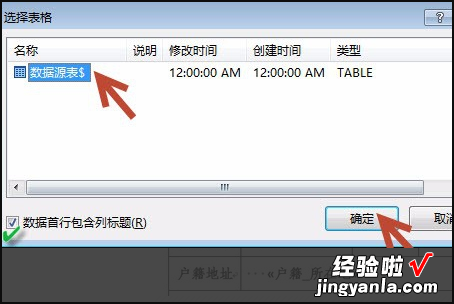
7、弹出“邮件合并收件人”窗口,可在此窗口选择要填充的选项、排序、去除空白等操作,然后单击"确定" 。此步完成,单击下一步 。
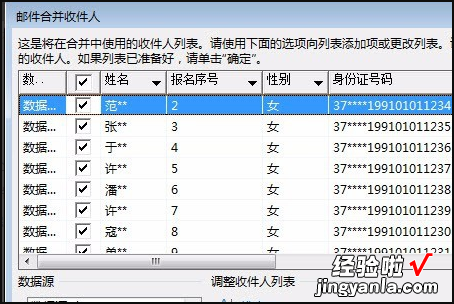
8、首先插入除图片外的所有合并域 。
下图以插入《姓名》合并域为例,首先单击姓名处,然后单击“其他项目”,在弹窗“插入合并域”中选择“姓名”,单击“插入”,然后关闭 。插入其他合并域操作相同 。
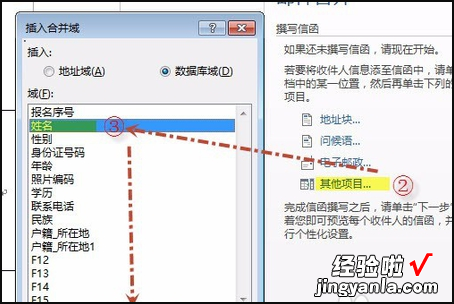
9、撰写完的信函(照片处先不插入),如下图:
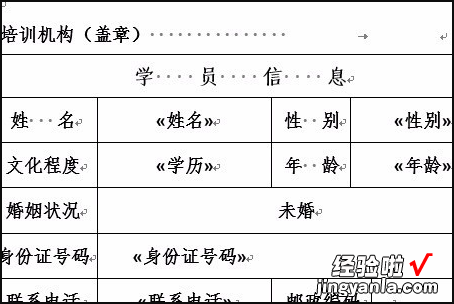
10、先单击要插入图片的地方 , 在“插入”选项卡的“文本”分组中找到“文档部件”并单击,则出现下拉列表中可以找到“域…”并单击,则弹出域窗口 。
【wps怎么提高图片清晰度 WPS邮件合并照片的步骤】
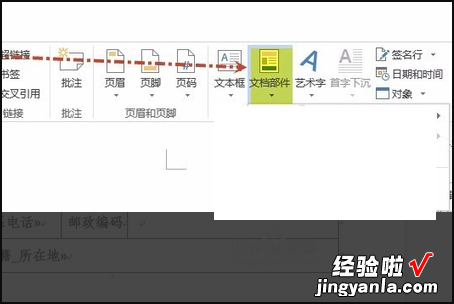
11、在域窗口中,类别中选择“链接和引用”,然后在域名里选择“IncludePicture” , 在文件名处输入照片所在的绝对路径,并在路径末尾输入1个反斜杠“”,最后单击“确定” 。
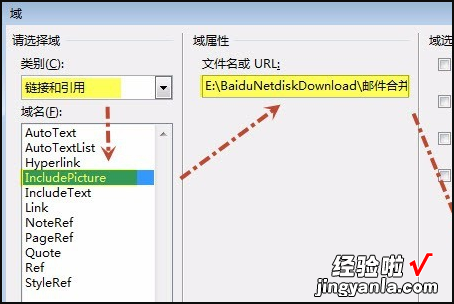
12、设置完域 , 此时还不能显示链接的图片,如下图:
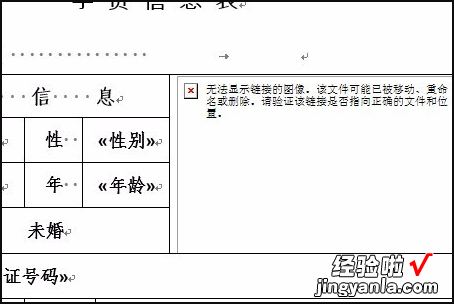
13、单击图片处,按组合键“shift F9”显示域代码,在下图标志处插入照片编码的合并域 。在照片编码后面添加照片的后缀名“.jpg” 。
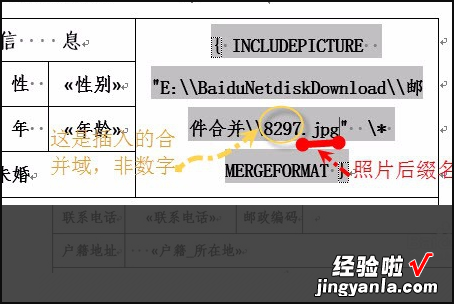
14、再单击图片处,按组合键“shift F9”显示图片,并调整图片大小使其显示合适 。下一步 。

15、预览信函,效果如下图,此时单击下图二中的左右键会发现照片都是同一个人的,先单击下一步 。
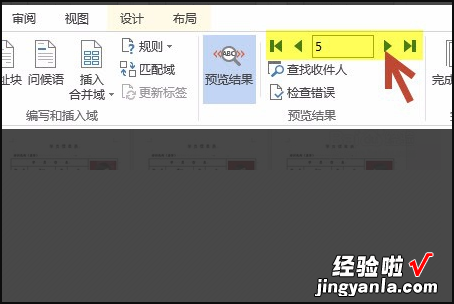
16、单击右侧的“编辑单个信函…”,弹出“合并到新文档”对话框 。在该对话框里“合并记录”里点选“全部”,然后按“确定”,会生成一个新文档 。
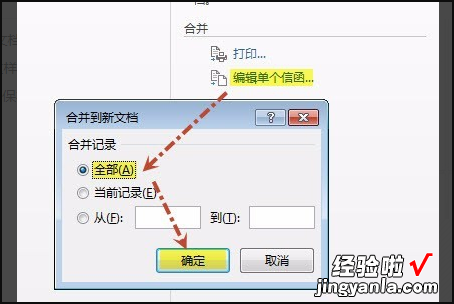
17、注意此时不要保存;在新文档里,全?。╟tl A)然后按“F9”刷新,这样每个表就显示对应的照片了 , 点击保存,保存到合适的位置 。
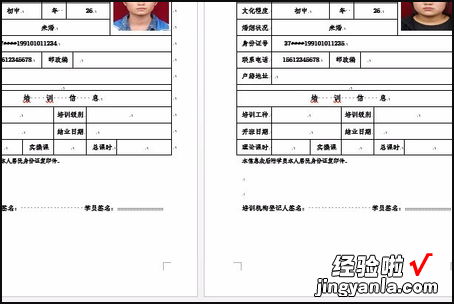
二、wps怎么提高图片清晰度
操作方法如下:
1、打开wps 2018文档 , 点击插入选择图片,插入的图片会以适当的比例显示在页面上 。
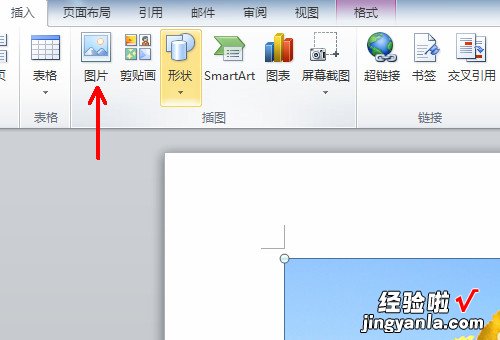
2、接着切换到图片格式里面,选择“重置图片” , 再点击“重置图片和大小”,这时图片会变到原来的尺寸大小 。
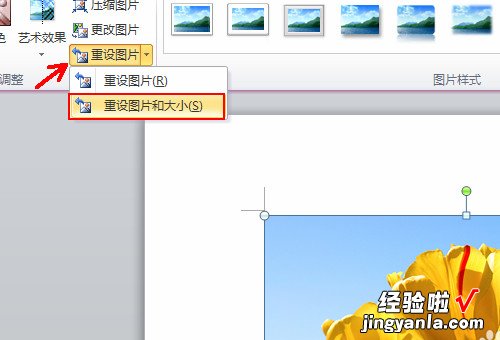
3、用鼠标拖动控制柄将图片调整到合适的大?。幼诺慊鳌把顾跬计保?在弹出的对话框里面选择“使用文档分辨率”或者是“打印220ppi”“邮件”等等这些 。
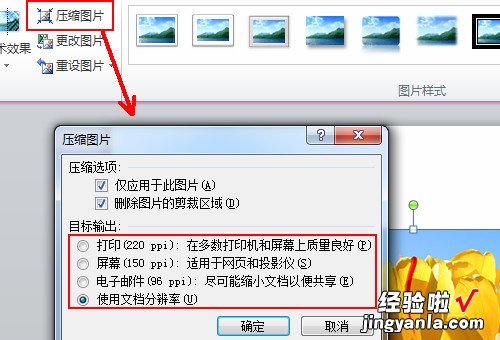
4、最后点击文件“另存为”,不过文件的文档的保存格式为“网页”或者是html文件,再保存的位置会有一个文件夹里面就可以找到修改后的图片了 。
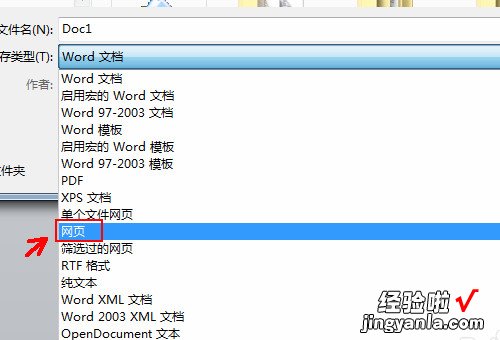
三、wps邮件合并图片不更新
题主是否想询问“wps邮件合并图片不更新怎么办”?wps邮件合并图片不更新的解决方法如下:
1、照片大小和分辨率应一致,并把照片文件全部放到数据源同一个文件夹下 。
2、在数据源表格中各行分别是照片的文件名 , 文件名应与前面的姓名相同,扩展名一般为.jpg
3、在主文档中插入照片的位置处,插入域——Includepicture , 在“文件名或URL”框中,随便输入一预设文件名,图片中输入了1.
4、插入后按Alt F9 , 切换到域代码 , 在域代码中选中原预先输入的“1”,再邮件合并工具插入数据源文件下的照片列表头名称 。
5、按Alt F9切换域结果的格式,这样就完成了照片的邮件合并 。
